Gérer les profils utilisateur SharePoint à partir du centre d'administration SharePoint
Cet article est destiné aux administrateurs généraux et aux administrateurs SharePoint dans Microsoft 365.
Si vous exécutez SharePoint Server, voir Administrer le service profil utilisateur dans SharePoint Server.
Si vous n’êtes pas administrateur, voir Afficher et mettre à jour votre profil dans Office Delve pour plus d’informations sur la modification de votre profil.
La plupart des organisations n’ont pas besoin de modifier les paramètres de profil utilisateur dans le Centre d’administration SharePoint. Pour les organisations qui ont besoin d’utiliser les paramètres de profil utilisateur, cet article décrit les tâches les plus courantes.
Créer et modifier des propriétés utilisateur personnalisées
Dans Microsoft 365, l’identité est gérée par l’ID Microsoft Entra. Pour plus d’informations à ce sujet, consultez Présentation de l’identité Microsoft 365 et de l’ID Microsoft Entra. SharePoint reçoit ces informations de profil comme décrit dans À propos de la synchronisation des profils utilisateur. Si vous avez besoin de stocker des informations supplémentaires sur vos utilisateurs, vous pouvez créer des propriétés personnalisées dans le Centre d’administration SharePoint classique. Pour plus d’informations sur cette opération, voir Ajouter et modifier des propriétés de profil utilisateur dans SharePoint.
Remarque
Au lieu de créer des sous-types utilisateur dans le Centre d’administration SharePoint, nous vous recommandons d’utiliser la Centre d'administration Microsoft 365 comparer des groupes ou d’utiliser le centre d’administration Microsoft Entra pour créer des groupes avec une appartenance dynamique.
Ajouter et supprimer des administrateurs pour le OneDrive d’un utilisateur
Suivez ces étapes pour transférer la propriété d’un OneDrive à un autre utilisateur, ou donner à un utilisateur le contrôle total sur OneDrive d’un autre utilisateur.
- Accédez à Plus de fonctionnalités dans le nouveau Centre d’administration SharePoint, puis connectez-vous à l’aide d’un compte disposant des autorisations d’administrateur pour votre organisation.
Remarque
Si vous avez Office 365 géré par 21Vianet (en Chine), connectez-vous au Centre d’administration Microsoft 365, puis recherchez dans le Centre d’administration SharePoint et ouvrez la page Autres fonctionnalités.
Sous Profils utilisateur, sélectionnez Ouvrir.
Sous Personnes, sélectionnez Gérer les profils utilisateur.

Entrez le nom de l’utilisateur, puis sélectionnez Rechercher.
Cliquez avec le bouton droit sur l’utilisateur, puis sélectionnez Gérer les propriétaires de collection de sites.
Ajoutez et supprimez des administrateurs pour OneDrive, puis sélectionnez OK.
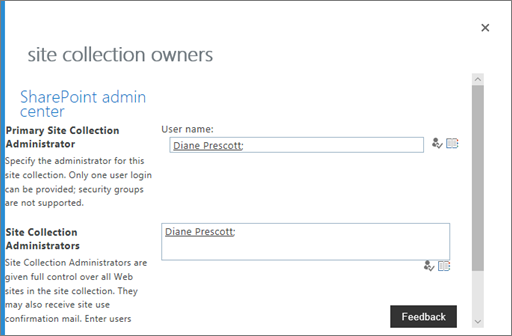
Avertissement
Ne supprimez pas un utilisateur en tant qu’administrateur de son propre OneDrive. Cela entraîne l’interruption de nombreuses expériences.
Pour plus d’informations sur le transfert automatique de la propriété de OneDrive au responsable d’un utilisateur lorsque le compte d’utilisateur est marqué pour suppression, voir Configurer la délégation d’accès.
Gérer les audiences (expérience classique)
Les audiences vous permettent de personnaliser le contenu des pages afin qu’il apparaisse uniquement à des personnes particulières en fonction de leurs :
Appartenance à une liste de distribution ou à un groupe de sécurité
Emplacement dans la structure de création de rapports ou informations publiques dans le profil utilisateur
Par exemple, vous pouvez afficher un lien de navigation vers des personnes dans un emplacement géographique particulier. Pour plus d’informations sur l’utilisation des audiences et sur l’utilisation du ciblage d’audience dans l’expérience moderne, consultez Cibler du contenu vers des audiences spécifiques.
Remarque
Seuls les sites qui utilisent des modèles classiques peuvent être personnalisés en fonction de l’audience.
Les audiences ne sont pas une fonctionnalité de sécurité. Ils vous aident à fournir du contenu pertinent à des groupes de personnes spécifiques, mais n’empêchent pas le contenu d’être disponible pour toute personne disposant des autorisations appropriées.
Pour ajouter, modifier ou supprimer une règle d’audience ou d’audience, accédez à la page Gérer les audiences :
- Accédez à Plus de fonctionnalités dans le nouveau Centre d’administration SharePoint, puis connectez-vous à l’aide d’un compte disposant des autorisations d’administrateur pour votre organisation.
Remarque
Si vous avez Office 365 géré par 21Vianet (en Chine), connectez-vous au Centre d’administration Microsoft 365, puis recherchez dans le Centre d’administration SharePoint et ouvrez la page Autres fonctionnalités.
Sous Profils utilisateur, sélectionnez Ouvrir.
Sous Personnes, sélectionnez Gérer les audiences.

Création d’une audience :
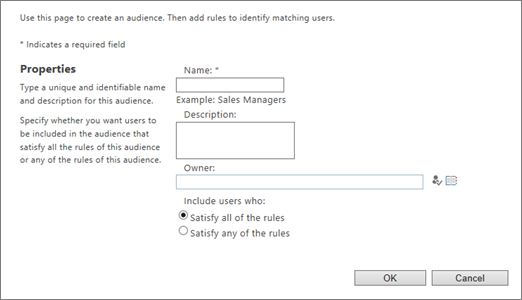
Création d’une règle pour le public :

Les audiences sont compilées approximativement chaque semaine, et vous ne pouvez afficher les membres de l’audience qu’après la compilation de l’audience. La page profils utilisateur affiche le nombre d’audiences, le nombre d’audiences non compilées et la compilation status et le temps.
Désactiver la création de OneDrive pour certains utilisateurs
Si certains utilisateurs disposent d’une licence pour utiliser OneDrive, mais que vous ne souhaitez pas qu’ils créent un OneDrive (peut-être pour des raisons réglementaires), vous pouvez les empêcher de le faire.
Remarque
Si un utilisateur a déjà créé un OneDrive, la modification du paramètre suivant ne le supprimera pas.
- Accédez à Plus de fonctionnalités dans le nouveau Centre d’administration SharePoint, puis connectez-vous à l’aide d’un compte disposant des autorisations d’administrateur pour votre organisation.
Remarque
Si vous avez Office 365 géré par 21Vianet (en Chine), connectez-vous au Centre d’administration Microsoft 365, puis recherchez dans le Centre d’administration SharePoint et ouvrez la page Autres fonctionnalités.
Sous Profils utilisateur, sélectionnez Ouvrir.
Sous Personnes, sélectionnez Gérer les autorisations utilisateur.

Par défaut, « Tout le monde sauf les utilisateurs externes » est autorisé à « Créer un site personnel » (ce qui inclut la création d’un OneDrive et l’enregistrement des données utilisateur telles que les sites suivis et fréquents). Supprimez ce groupe et ajoutez des groupes spécifiques pour autoriser uniquement un sous-ensemble d’utilisateurs sous licence à créer un OneDrive.
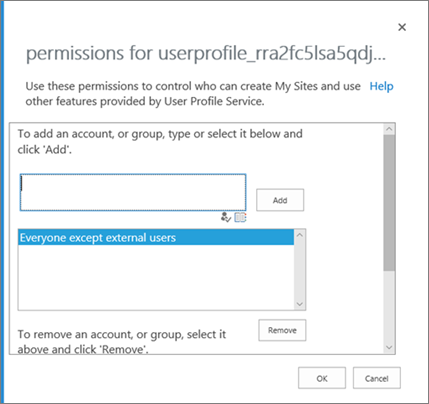
Remarque
La zone Désactiver l’case activée OneDrive n’a aucun effet. Utilisez la zone de case activée « Créer un site personnel » pour spécifier les groupes de sécurité autorisés à créer un OneDrive.
- Sélectionnez OK.
Commentaires
Bientôt disponible : Tout au long de 2024, nous allons supprimer progressivement GitHub Issues comme mécanisme de commentaires pour le contenu et le remplacer par un nouveau système de commentaires. Pour plus d’informations, consultez https://aka.ms/ContentUserFeedback.
Envoyer et afficher des commentaires pour